经常使用电脑的朋友会发现电脑中某些磁盘的容量很大,但是打开之后发现只有几个文件,这是因为这些文件都隐藏成为隐藏文件了,今天小编就来讲讲win7显示隐藏文件的方法。
临近年关,很多朋友都已经回家了,所有最近跟小编求助的用户特别多,这不刚才就有个人问我隐藏文件显示的方法,为了满足这个用户的需求,接下来小编就来说说windows7系统隐藏文件显示的方法。
win7隐藏文件怎么显示出来
1.进入win7系统桌面,点击桌面左下角的开始按钮,在弹出的开始菜单中选择计算机打开。
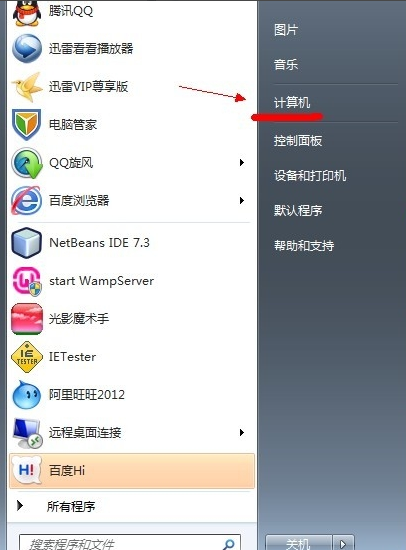
隐藏文件显示电脑图解1
2.在打开的计算机界面中点击左上角的阻止按钮,点击文件夹和搜索选项打开,进入下一步。
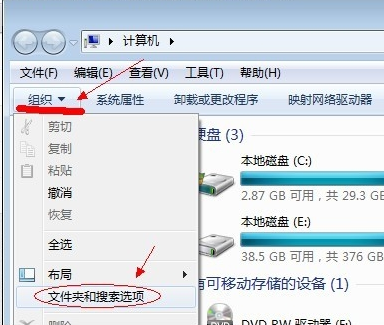
隐藏文件电脑图解2
3.在弹出的文件夹选项界面中切换到查看选项,进入下一步。
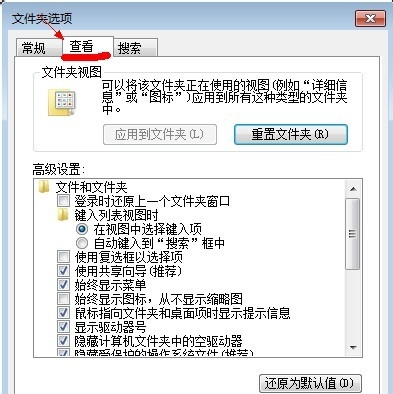
显示文件电脑图解3
4.通过鼠标拉动界面下方的下拉条找到并点击“显示隐藏的文件、文件夹或驱动器”,点击确定即可。
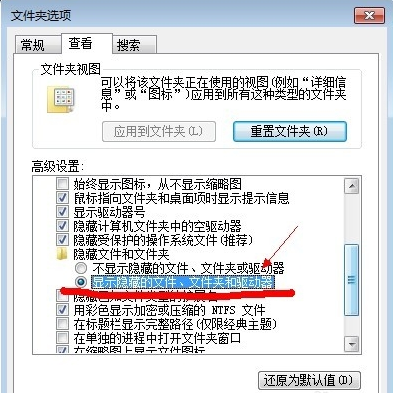
显示隐藏文件电脑图解4
5.重新打开电脑磁盘,我们就可以看到很多新的文件了,这些就是之前的隐藏文件了。

显示文件电脑图解5
现在大家知道win7隐藏文件怎么显示出来了吗?
下一篇:调试外置声卡方法

 2019-08-05 10:50:34
2019-08-05 10:50:34












